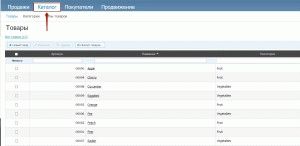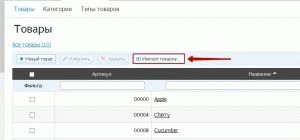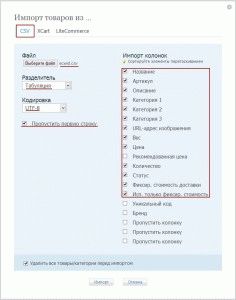Для того, чтобы импортировать csv-файл в Ecwid необходимо:
- Войти в административную часть сайта и в верхнем главном меню нажать кнопку "Каталог" (рис.1):
- В появившемся окне нажать кнопку "Импорт товаров" (рис. 2):
- В верхнем горизонтальном меню выбрать тип файла, из которого мы будем импортировать товары, в нашем случае нажимаем на кнопку "CSV"(рис. 3):
- Внести необходимые настройки (пример настроек для импорта csv-файла, экспортированного с помощью CatalogLoaer, на рис. 3):
- Нажать кнопку "Выберите файл", для того чтобы указать путь к csv-файлу, из которого будут импортироваться товары;
- В выпадающем списке "Разделитель" выбрать тип разделителя, который используется в импортируемом csv-файле для различия столбцов с данными;
- В выпадающем списке "Кодировка" выбрать кодировку, которая используется в импортируемом csv-файле (обычно это UTF-8 или windows-1251);
- Для того чтобы пропустить обработку первой строки (обычно первая строка хранит названия колонок), нужно установить флажок "Пропустить первую строку";
- В разделе "Импорт колонок" поставить флажки напротив тех названий колонок, которые содержит в себе csv-файл. Для установки соответствия порядка следования колонок в csv-файле и в магазине, ecwid предусмотрела сортировку перетаскиванием;
- Если необходимо очистить все товары и категории перед импортом, нужно просто поставить флажок "Удалить все товары/категории перед импортом".
- После нажатия кнопки "Импорт" файл будет автоматически добавлен в очередь импорта.
Для того, чтобы импортировать csv-файл в Ecwid необходимо:
- Войти в административную часть сайта и в верхнем главном меню нажать кнопку "Каталог" (рис.1):
- В появившемся окне нажать кнопку "Импорт товаров" (рис. 2):
- В верхнем горизонтальном меню выбрать тип файла, из которого мы будем импортировать товары, в нашем случае нажимаем на кнопку "CSV"(рис. 3):
- Внести необходимые настройки (пример настроек для импорта csv-файла, экспортированного с помощью CatalogLoaer, на рис. 3):
- Нажать кнопку "Выберите файл", для того чтобы указать путь к csv-файлу, из которого будут импортироваться товары;
- В выпадающем списке "Разделитель" выбрать тип разделителя, который используется в импортируемом csv-файле для различия столбцов с данными;
- В выпадающем списке "Кодировка" выбрать кодировку, которая используется в импортируемом csv-файле (обычно это UTF-8 или windows-1251);
- Для того чтобы пропустить обработку первой строки (обычно первая строка хранит названия колонок), нужно установить флажок "Пропустить первую строку";
- В разделе "Импорт колонок" поставить флажки напротив тех названий колонок, которые содержит в себе csv-файл. Для установки соответствия порядка следования колонок в csv-файле и в магазине, ecwid предусмотрела сортировку перетаскиванием;
- Если необходимо очистить все товары и категории перед импортом, нужно просто поставить флажок "Удалить все товары/категории перед импортом".
- После нажатия кнопки "Импорт" файл будет автоматически добавлен в очередь импорта.